Comment définir et répertorier les variables d'environnement sur Linux
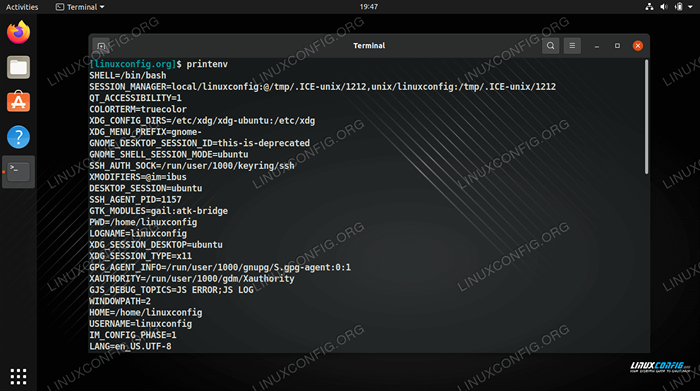
- 5006
- 1190
- Jeanne Dupont
Les variables d'environnement font partie du shell système Linux qui contiennent des valeurs changeantes. Ils aident à faciliter les scripts et les programmes système, afin que le code puisse s'adapter à une variété de scénarios. Contrairement aux variables de coquille régulières, les variables d'environnement sont accessibles à l'échelle du système, par tout utilisateur ou processus.
Regardons un exemple très simple pour voir comment fonctionnent les variables de l'environnement et pourquoi elles existent. Il existe de nombreux programmes système et scripts fabriqués par l'utilisateur qui doivent accéder à un répertoire domestique actuel. Cela peut être fait de manière fiable à travers le MAISON variable d'environnement. Par conséquent, un script qui contient la ligne suivante peut être utilisé par n'importe quel utilisateur du système et il générera le même résultat.
$ echo $ shell> $ home / current shell.Log $ Cat $ Home / Current Shell.journal / bac / bash
Dans ce guide, nous allons montrer comment répertorier toutes les variables d'environnement sur un système Linux, ainsi que les nouveaux. La définition de nouvelles variables d'environnement peut être effectuée temporairement ou en permanence si vous en avez besoin pour survivre à un redémarrage. Nous allons montrer des instructions pour les deux méthodes ci-dessous.
Dans ce tutoriel, vous apprendrez:
- Comment répertorier les variables d'environnement sur Linux
- Comment définir une variable d'environnement temporaire sur Linux
- Comment définir une variable d'environnement permanente sur Linux
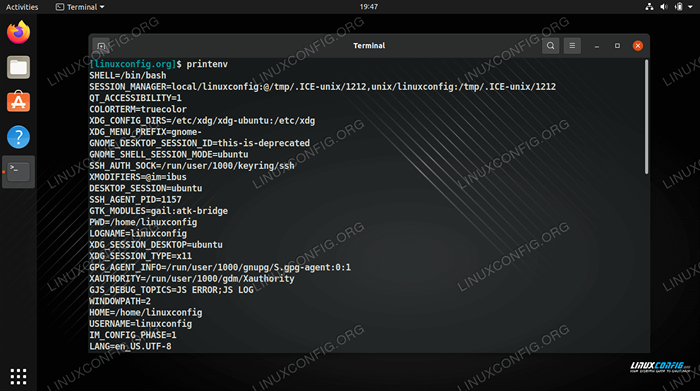 Listing des variables d'environnement
Listing des variables d'environnement | Catégorie | Exigences, conventions ou version logicielle utilisée |
|---|---|
| Système | Toute distribution Linux |
| Logiciel | Coquille |
| Autre | Accès privilégié à votre système Linux en tant que racine ou via le Sudo commande. |
| Conventions | # - Exige que les commandes Linux soient exécutées avec des privilèges racine soit directement en tant qu'utilisateur racine, soit par l'utilisation de Sudo commande$ - Exige que les commandes Linux soient exécutées en tant qu'utilisateur non privilégié régulier |
Répertoriez les variables d'environnement
Le imprimer La commande peut être utilisée pour répertorier toutes les variables d'environnement sur un système Linux.
$ printorv
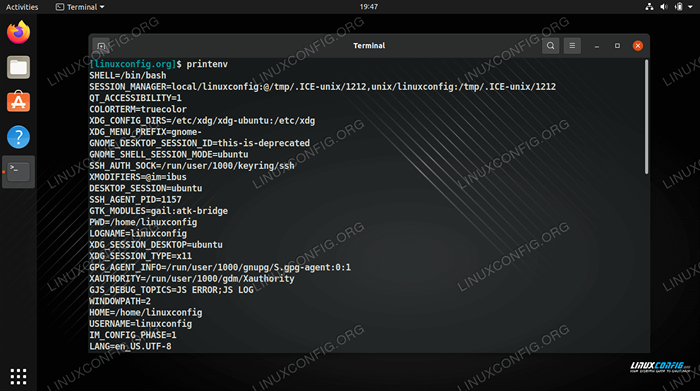 Impression de toutes les variables d'environnement utilisées par ce système Linux
Impression de toutes les variables d'environnement utilisées par ce système Linux Pour répertorier une variable spécifique, il suffit de passer le nom à la commande.
$ Printenv Shell / Bin / Bash
Vous pouvez également vérifier plusieurs variables simultanément.
$ Printinv Home Shell / Home / LinuxConfig / Bin / Bash
Pour interagir avec les variables d'environnement dans votre terminal ou lorsque vous écrivez un script, vous devrez les précéder avec un signe en dollars $.
$ echo "Je suis connecté en tant qu'utilisateur $ avec le shell $ shell et mon répertoire domestique est $ home" Je suis connecté en tant que linuxconfig avec le shell / bin / bash et mon répertoire personnel est / home / linuxconfig
Une variable d'environnement populaire à modifier est la variable $ path, qui vous permet de spécifier les répertoires bash devrait rechercher des programmes lorsque vous entrez une commande. Nous avons écrit un guide séparé sur la façon d'ajouter un répertoire à $ PATH.
$ PRIMENV PATH / USR / LOCAL / SBIN: / usr / local / bin: / usr / sbin: / usr / bin: / sbin: / bin: / usr / jeux: / usr / local / jeux: / snap / bin
Définir une variable d'environnement temporaire
Voici comment créer une nouvelle variable d'environnement sur Linux. Notez qu'il s'agit d'une variable d'environnement temporaire et ne survivra pas à un redémarrage du système, à la déconnexion des utilisateurs ou à un nouveau shell. À titre d'exemple, nous créerons une nouvelle variable appelée MON SITE.
- Utilisez la commande suivante pour créer une nouvelle variable de shell. Cela ne rendra la variable active que dans votre session actuelle, mais nous ferons bientôt une variable d'environnement.
My_site = 'LinuxConfig.org '
- Ensuite, utilisez le
exporterCommande pour définir la nouvelle variable en tant que variable d'environnement.$ Exporter my_site
- Alternativement, nous pouvons définir la variable d'environnement temporaire en utilisant une seule commande avec cette syntaxe:
$ export my_site = "LinuxConfig.org "
Définir une variable d'environnement permanente
Afin de configurer une nouvelle variable d'environnement pour être persistante, nous devrons modifier les fichiers de configuration bash. Cela peut être fait via trois fichiers différents, selon exactement la façon dont vous prévoyez d'accéder à la variable environnementale.
~ /.bashrc- Les variables stockées ici résideront dans le répertoire personnel de l'utilisateur et ne sont accessibles que par cet utilisateur. Les variables sont chargées chaque fois qu'un nouveau coquille est ouvert./ etc / profil- Les variables stockées ici seront accessibles par tous les utilisateurs et seront chargées chaque fois qu'un nouveau shell est ouvert./ etc / environnement- Les variables stockées ici sont accessibles à l'échelle du système.
Ajouter une nouvelle variable à la~ /.bashrc ou / etc / profil Fichiers de configuration en ajoutant une ligne à la fin avec cette syntaxe. Remarquez que nous précédons chaque nouvelle variable avec exporter.
exporter my_site = "LinuxConfig.org "
Ensuite, vous pouvez charger les nouvelles variables d'environnement dans la session en cours avec la commande suivante.
$ source ~ /.bashrc ou # source / etc / profil
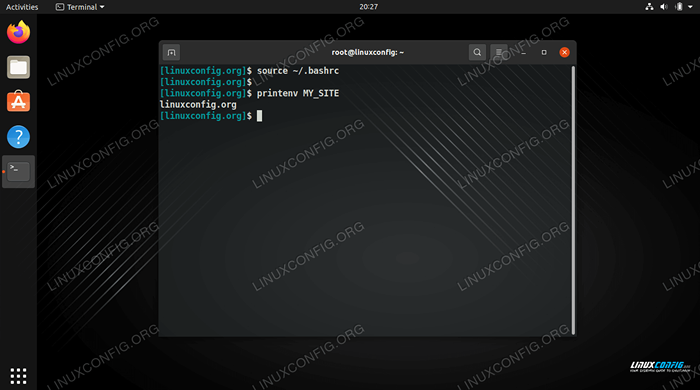 Chargement d'une nouvelle variable d'environnement et le tester avec la commande Printenv
Chargement d'une nouvelle variable d'environnement et le tester avec la commande Printenv Si l'ajout d'une variable d'environnement à la / etc / environnement Fichier, vous n'avez pas besoin de précéder la ligne avec «exportation».
My_site = 'LinuxConfig.org '
En utilisant les méthodes ci-dessus, vos configurations variables persisteront jusqu'à ce que vous les supprimez.
Réflexions de clôture
Dans ce guide, nous avons vu comment définir et répertorier les variables d'environnement sur Linux. Les variables d'environnement sont une convention utile dans les shells Linux qui aident à faciliter les scripts système et utilisateur.
Tutoriels Linux connexes:
- Choses à installer sur Ubuntu 20.04
- Une introduction à l'automatisation Linux, des outils et des techniques
- Masterring Bash Script Loops
- Choses à faire après l'installation d'Ubuntu 20.04 Focal Fossa Linux
- Fichiers de configuration Linux: 30 premiers
- Gestion de la saisie des utilisateurs dans les scripts bash
- Boucles imbriquées dans les scripts bash
- Mint 20: Mieux que Ubuntu et Microsoft Windows?
- Linux peut-il obtenir des virus? Exploration de la vulnérabilité de Linux…
- Système linux hung? Comment s'échapper vers la ligne de commande et…
- « Exemples sur la façon d'utiliser la commande xargs sur Linux
- Comment installer Grav CMS sur Ubuntu 18.04 Bionic Beaver Linux »

